Je vraagt je af hoe? Activer de optie Bluetooth op uw apparaat Macbook Air? Inderdaad, de Bluetooth blijkt bijzonder te zijn nuttig en tegenwoordig steeds meer. U zult zien dat het nu mogelijk is om connector een manette van gameconsole in Bluetooth, om uw . te gebruiken Airpods en Bluetooth, om uw . te verbinden Apple Watch en Bluetooth, connector votre Apple TV en Bluetooth… Zoveel mogelijkheden die je leven gemakkelijker maken, en je niet langer belasten met draden in alle richtingen! Wees echter voorzichtig om er altijd voor te zorgen dat er geen geen storende elementen tussen uw verbonden objecten en dat ze voldoende dicht bij elkaar staan. Inderdaad, Sissende Airpods of een spreker Bluetooth verbonden met uw apparaat Macbook Air overslaan kan te maken hebben met het feit dat uw apparaten te ver weg, dat wanden sont te dik of dat metalen voorwerpen of uitgifte golf tussen uw apparaten komen. Daarom vindt u in dit artikel de verschillende stappen die u moet volgen omActiver de optie Bluetooth op uw apparaat Macbook Air. Goed lezen!
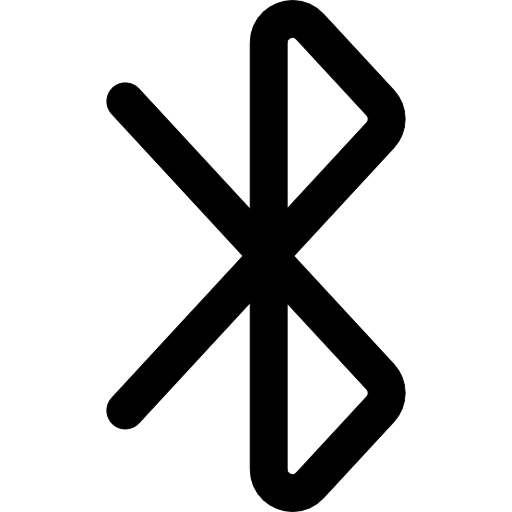
De te volgen stappen om de Bluetooth-optie op uw Macbook Air te activeren
Als je je leven makkelijker wilt maken en af wilt van de vele kabels en snoeren die je interieur vervuilen, dan is het in jouw belang om aan de slag te gaan. Bluetooth! Om dit te doen, volgen hier de stappen die u moet volgen:
- Ga naar het hoofdmenu van je apparaat Macbook Air (het Apple-menu)
- Ga naar de sectie Systeem voorkeuren
- Zorg ervoor dat de Bluetooth gezond zijn actief; zo niet, druk op Activeer bluetooth
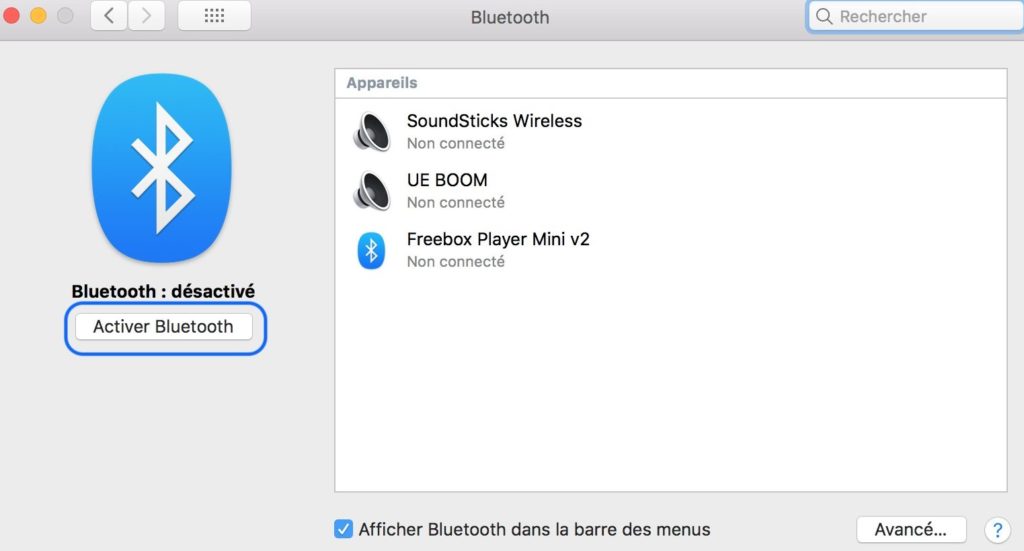
U kunt ook met de rechtermuisknop op het symbool klikken Bluetooth die zich in de rechterbovenhoek van het scherm van uw apparaat bevindt Macbook Air (rechts naast het spraakcommando) en klik op Activeer bluetooth
Het is nu mogelijk om naar apparaten te zoeken om ze te verbinden door: Bluetooth naar je apparaat Macbook Air.

